
redis desktop manager2020.1中文
附带安装教程大小:32.52 MB 更新:2023/03/20
类别:编程工具系统:WinXP, Win7, Win8, Win10, WinAll
分类分类

大小:32.52 MB 更新:2023/03/20
类别:编程工具系统:WinXP, Win7, Win8, Win10, WinAll
Redis Desktop Manager又名RDM,它是一款用于Windows,Linux和MacOS的快速开源Redis数据库管理应用程序,能够为用户提供一系列功能选择以及操作设定,以便于用户直接对需要管理的Redis数据库进行建设性操作,以树形的方式来罗列出密匙以及CRUD密钥,可节约用户的很多宝贵时间,此工具支持识别shell命令,管理员能够根据自己的需要添加shell,以此让程序系统执行对应的命令操作;它为用户提供中文显示界面,同时还提供了通俗易懂的用户界面,无论是新手用户还可以经验十足的用户都可以非常轻松的上手;需要的用户可以下载体验
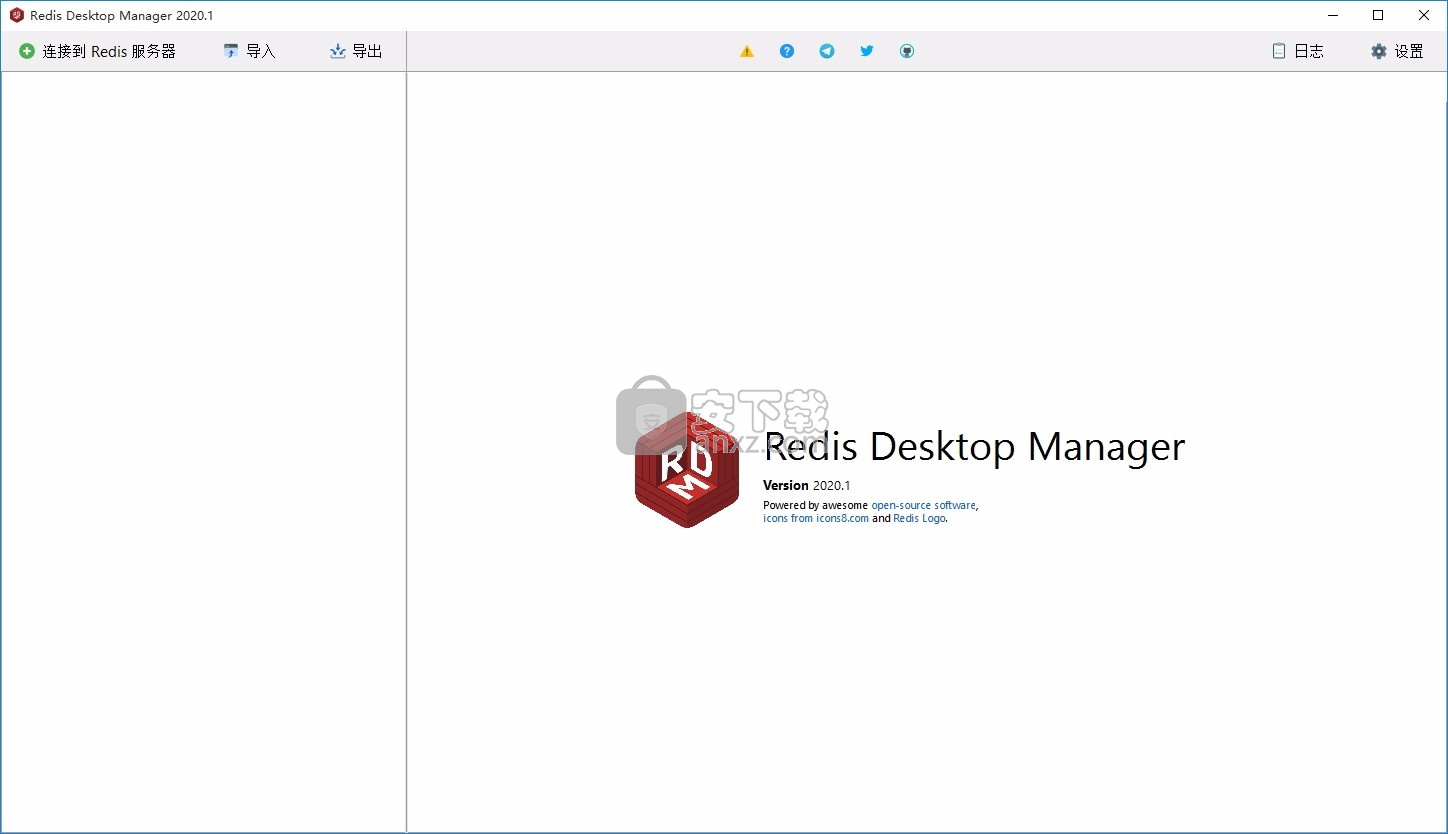
1、固定在连接树和回归值编辑器
2、Redis Desktop Manager 2020添加对Ubuntu 16的支持配置脚本
3、修复Linux的SSH隧道问题
4、改进显示关键字节长度和值的字节长度
5、数据分页增加总页数
6、连接信息中密码显示为×
7、连接添加和修改中IP和端口增加空格自动过滤
8、连接失败显示错误提示窗口
9、keys按序展示
1、对多个Redis server进行连接管理。
2、列表展示Redis 的运行统计信息(info)。
3、Redis的key自动分级展示,可高效展示数据结构内数据。
4、可视化Redis配置(config)。
5、提供简单的命令参考页面,方便查询
1、用户可以点击本网站提供的下载路径下载得到对应的程序安装包
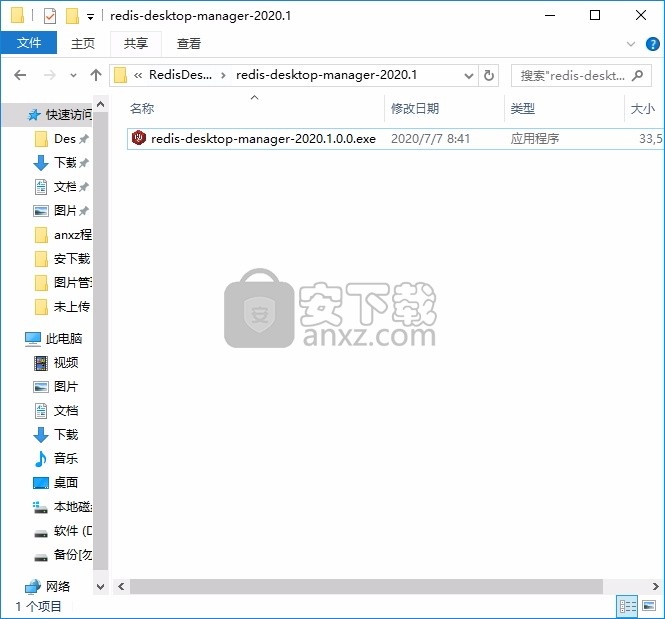
2、只需要使用解压功能将压缩包打开,双击主程序即可进行安装,弹出程序安装界面
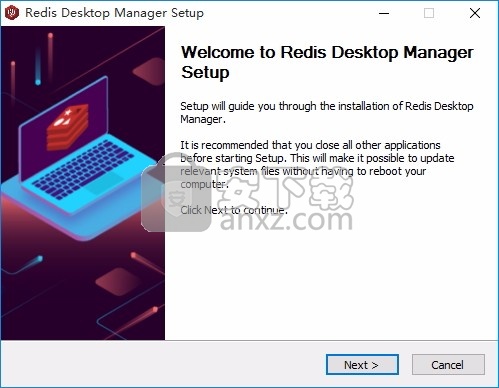
3、同意上述协议条款,然后继续安装应用程序,点击同意按钮即可

4、可以根据自己的需要点击浏览按钮将应用程序的安装路径进行更改
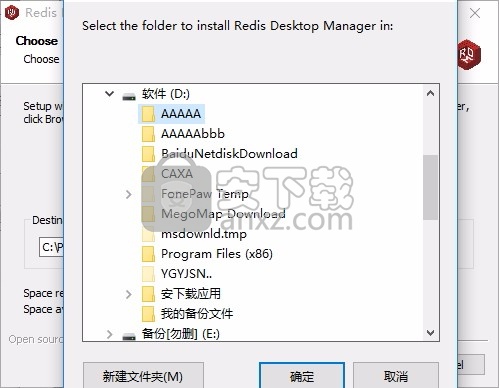
5、现在准备安装主程序,点击安装按钮开始安装
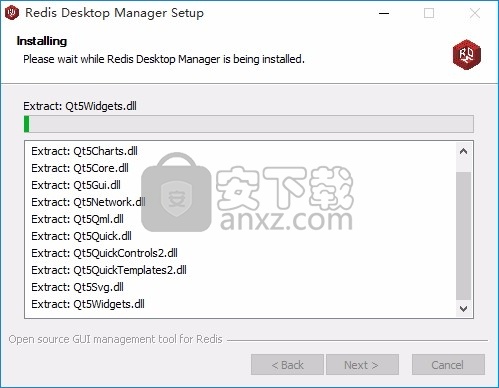
6、弹出应用程序安装进度条加载界面,只需要等待加载完成即可
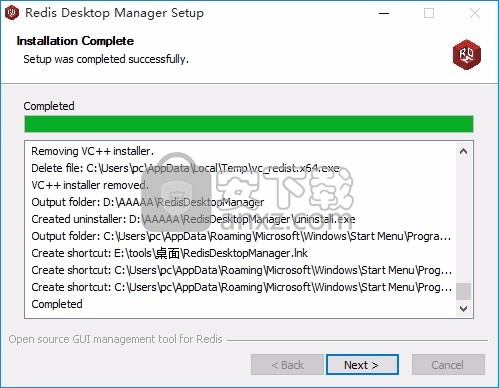
7、根据提示点击安装,弹出程序安装完成界面,点击完成按钮即可
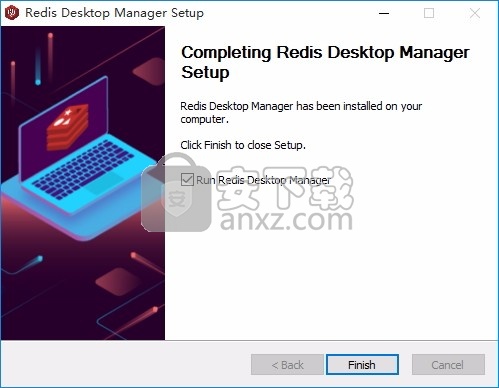
1、完成以上操作步骤后,就可以双击应用程序将其打开,此时您就可以得到对应程序
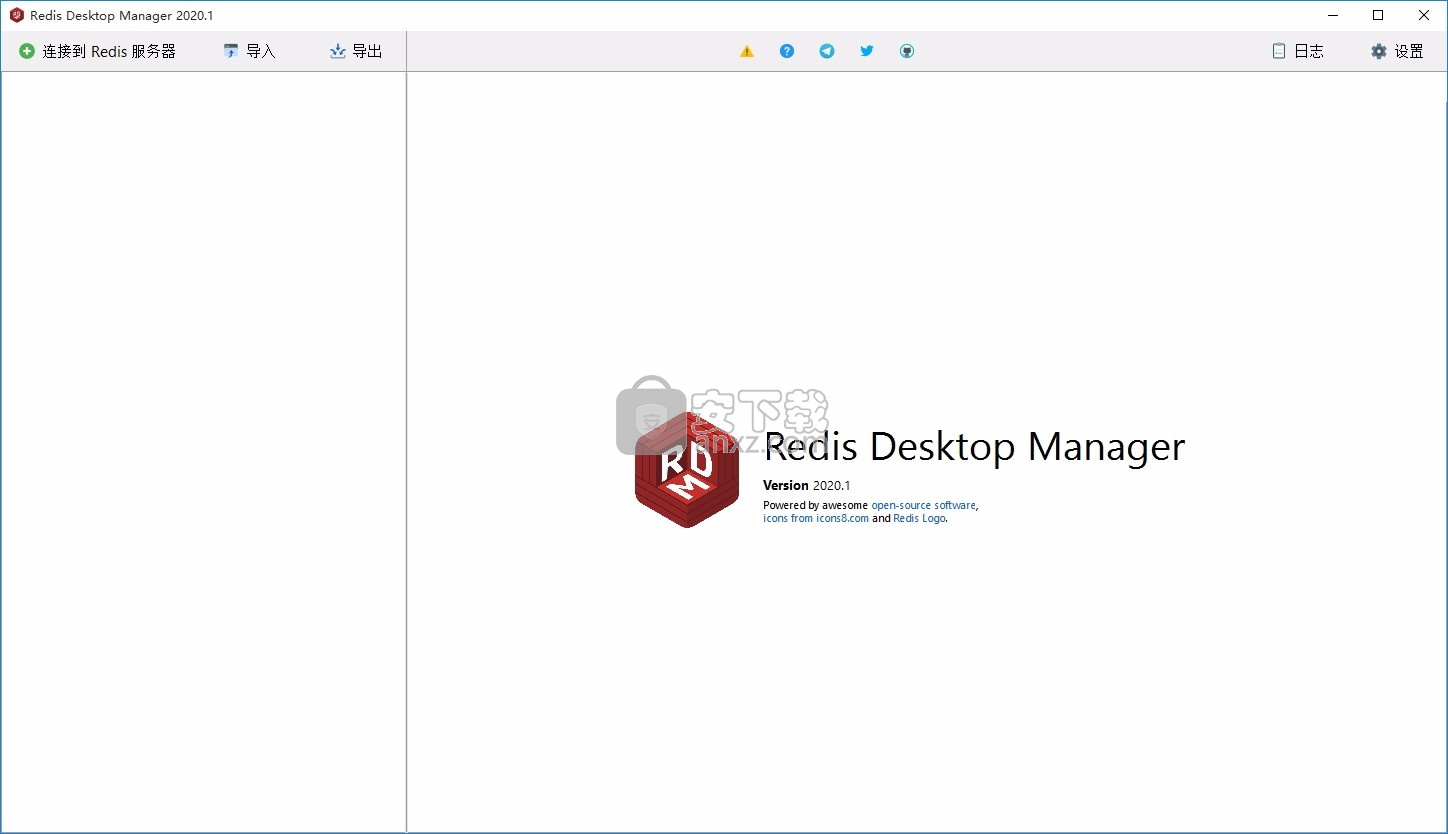
如何开始使用RDM
你以后安装 Redis的桌面管理器,你需要为了得到打算做的第一件事情就是创建您的Redis服务器的连接。在主窗口中,按标记为Connect to Redis Server的按钮。
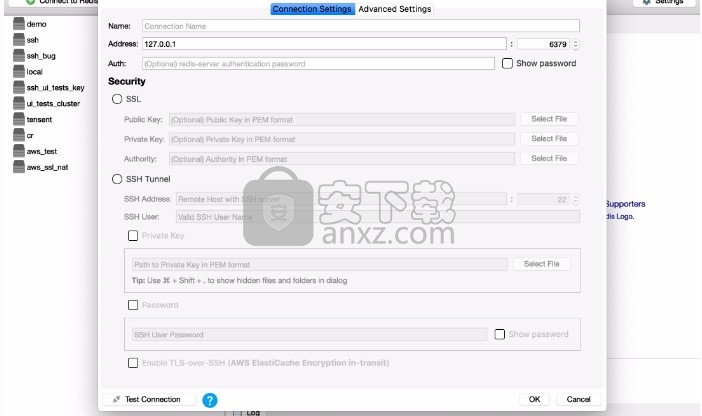
连接到本地或公共Redis服务器
在第一个选项卡(“连接设置”)上,输入有关要创建的连接的常规信息。
名称 -新连接的名称(例如:my_local_redis)
主机 -Redis服务器主机(例如:本地主机)
端口 -Redis服务器端口(例如:6379)
身份验证 -Redis服务器身份验证密码(如果有)(http://redis.io/commands/AUTH)
使用SSL连接到公共Redis服务器
如果要使用SSL连接到Redis服务器实例,则需要在第二个选项卡上启用SSL并提供PEM格式的公钥。某些云服务的说明如下:
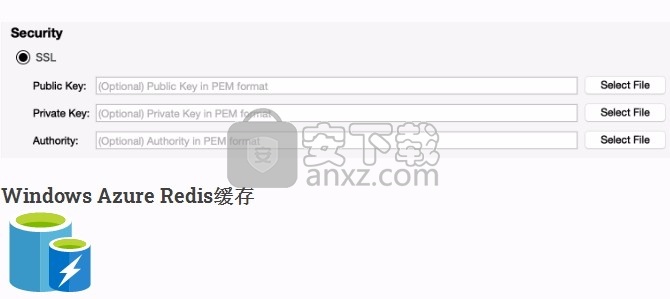
Windows Azure Redis缓存
创建一个包含所有请求信息的连接。
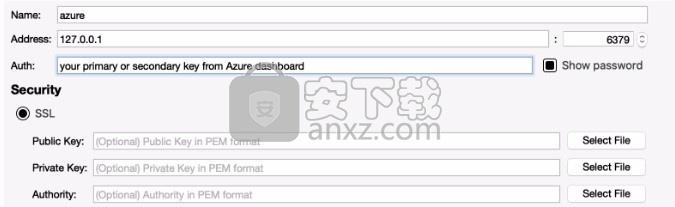
确保已启用“使用SSL协议”复选框。
您的Azure Redis连接已准备就绪,可以使用。
Redis实验室
要使用SSL / TLS加密连接到Redis Labs实例,请执行以下步骤:
确保在Redis Labs仪表板中为您的Redis实例启用了SSL。
garantia_credentials.zip从Redis Labs仪表板下载并解压缩。
选择garantia_user.crt在“公钥”字段。
选择garantia_user_private.key在“私钥”字段。
选择garantia_ca.pem在“管理局”字段。
通过SSH隧道连接到私有Redis服务器
基本的SSH隧道
SSH选项卡应该允许您使用SSH隧道。如果您的Redis服务器不可公开访问,则很有用。要使用SSH隧道,请选中“使用SSH隧道”复选框。有不同的安全选项。您可以使用普通密码或OpenSSH私钥。
对于Windows用户:
您的私钥必须为.pem格式。
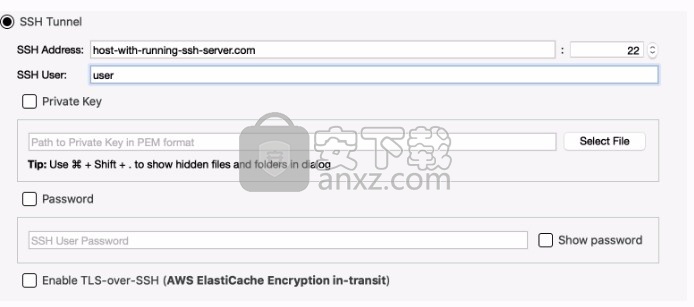
进阶SSH隧道
如果您需要高级SSH隧道,则应手动设置SSH隧道并通过localhost连接:
ssh SSH_HOST -L 7000:localhost:6379
如何通过EC2连接到Redis ElastiCache
按照此博客文章中的说明进行操作
如何通过EC2通过传输加密连接到Redis ElastiCache
使用RedisDesktopManager> = 0.9.9
在SSH连接设置中单击“在SSH上启用TLS”,然后按照如何通过EC2连接到Redis ElastiCache一节中的说明进行操作
使用RedisDesktopManager <0.9.9
请遵循本文档部分中的说明在EC2实例上进行设置stunnel
之后,通过EC2连接到您的Redis ElastiCache。
连接到UNIX套接字
Redis Desktop Manager 不直接支持UNIX套接字,但是您可以使用将本地套接字重定向到UNIX域套接字的方式,例如使用socat:
socat -v tcp-l:6379,reuseaddr,fork unix:/tmp/redis.sock
高级连接设置
“ 高级设置”选项卡允许您自定义名称空间分隔符和其他高级设置。
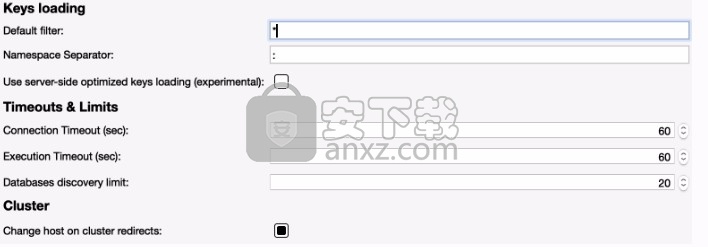
现在,您可以立即测试连接或创建连接。
恭喜,您已成功连接到Redis服务器。您应该看到类似于上面显示的内容。
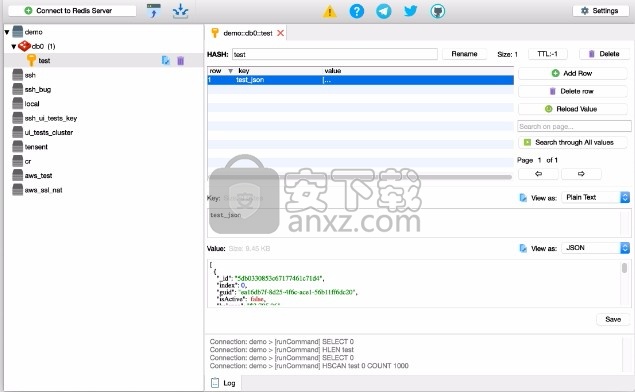
单击连接并展开键。通过单击右键,您可以看到控制台菜单并从那里管理您的连接。
本机值格式化程序
苹果系统
由于沙箱限制,此功能在Apple AppStore版本中不可用。DMG版本仅在从终端启动二进制文件时才支持它。
原始值格式化程序是用不同编程语言开发的脚本或可执行文件,它们允许在RDM值编辑器中以可读的形式显示各种格式的键值。您也可以根据自己的目的轻松实现任何格式化程序。
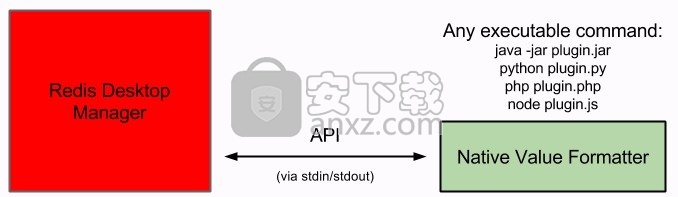
优点: -可以由任何软件工程师(Java / C ++ / C#/ Python / PHP / Node.js等)开发插件-可以轻松调试插件
如何实现本机值格式化程序
用有意义的名称创建目录。目录名称将用作格式器名称。
实现符合以下协议的脚本或可执行文件。
usage.json使用用法shell命令添加文件
例如,对于python脚本,它将是:['python', 'my_super_formatter.py']
在RDM中测试您的格式化程序!
协议
格式化程序信息:
CMD: info STDOUT(json):
{"version": "1.0.0",
"description": "Formatter description"}
验证:
CMD: validate STDIN:STDOUT(json):
{“valid”: “false”,
“error”: “input is not gziped data” // if valid is false}
解码二进制数据:
CMD: decode STDIN:STDOUT(json):
{“output”: “”,
“read-only”: “false”,
“format”: “plain_text” // or “json”}
编码字符串表示
只需要为其返回格式化“read-only”: false的decode方法
CMD: encode STDIN:STDOUT(json):
{“output”: “”,}
错误处理:
如果格式化程序无法解码/编码值,则应返回错误响应:
OUT(json):
{“error”: “Invalid CBOR data”,}
安装
要在安装formatters/目录内安装格式化程序创建目录.rdm/,默认情况下该目录位于您的主目录内,或者--settings-dir在运行RDM时指定为选项的路径。然后将格式化程序的目录复制到中.rdm/formatters/。或者只是将存储库中的示例复制到.rdm/如下所示的示例中。
cd ~/.rdm/
git clone https://github.com/RedisDesktop/rdm-native-value-formatters.git formatters
如何验证安装
要验证是否已安装格式化程序,请转至“设置”并检查标题为“自定义值视图格式化程序”的表以了解所需的格式化程序。

如何使用
单击键以打开值编辑器,然后从“查看方式:”下拉菜单中选择适当的格式器。
第三方格式化程序
您可以在Github上找到更多格式化程序。
Embarcadero RAD Studio(多功能应用程序开发工具) 编程工具177.22 MB12
详情猿编程客户端 编程工具173.32 MB4.16.0
详情猿编程 编程工具173.32 MB4.16.0
详情VSCodium(VScode二进制版本) 编程工具76.23 MBv1.57.1
详情aardio(桌面软件快速开发) 编程工具9.72 MBv35.69.2
详情一鹤快手(AAuto Studio) 编程工具9.72 MBv35.69.2
详情ILSpy(.Net反编译) 编程工具3.97 MBv8.0.0.7339 绿色
详情文本编辑器 Notepad++ 编程工具7.81 MBv8.1.3 官方中文版
详情核桃编程 编程工具272.43 MBv2.1.120.0 官方版
详情delphi2007完整 编程工具1198 MB附安装教程
详情SAPIEN PrimalScript2015 编程工具78.02 MB附带安装教程
详情Alchemy Catalyst可视化汉化工具 编程工具81.00 MBv13.1.240
详情Professional Tag Editor(通用标签编辑器) 编程工具25.6 MBv1.0.6.8
详情Coffeecup HTML Editor(html网页编辑器) 编程工具68.98 MBv15.4 特别版
详情JCreator Pro 编程工具9.65 MBv5.0.1 汉化
详情WebStorm 12中文 编程工具209.88 MB附带安装教程
详情MSWLogo(多功能项目开发与管理工具) 编程工具2.25 MBv6.5 免费版
详情JetBrains datagrip 2018.2.1中文-datagrip 2018.2.1 编程工具160.88 MB附注册码汉化包
详情易安卓5.0 编程工具202 MBv5.0 附破解补丁
详情keil uvision5 编程工具271.63 MB附带安装教程
详情CIMCO Edit V8中文 编程工具248 MB附安装教程
详情IntelliJ IDEA 2020.1(java集成开发环境) 编程工具643.0 MB附安装教程
详情redis desktop manager2020.1中文 编程工具32.52 MB附带安装教程
详情猿编程 编程工具173.32 MB4.16.0
详情信捷PLC编程工具软件 编程工具14.4 MBv3.5.2 官方版
详情源码编辑器 编程工具201.0 MBv3.4.3 官方版
详情Microsoft Visual C++ 编程工具226.00 MBv6.0 SP6 简体中文版
详情s7 200 smart编程软件 编程工具187 MBv2.2 官方中文版
详情TouchWin编辑工具(信捷触摸屏编程软件) 编程工具55.69 MBv2.D2c 官方版
详情易语言5.8完美 编程工具312 MB5.8.1 破解增强版
详情Scraino(少儿编程软件) 编程工具272.93 MBv0.3.0 官方版
详情vs2008中文 编程工具1495 MB附序列号
详情e盾网络验证源码 编程工具25.77 MBV45 官方版
详情codeblocks 编程工具95.21 MBv13.12 中文完整版(带GNW编译器
详情Android Studio(安卓开发环境) 编程工具983.0 MBv3.5.0.21 汉化版(附安装教程)
详情源码编辑器pc版 编程工具201.0 MBv3.4.3 官方版
详情CH341A编程器 编程工具1.06 MB1.30 绿色中文版
详情layuiAdmin pro(layui后台管理模板系统) 编程工具0.57 MBv1.1.0 单页版
详情海龟编辑器 编程工具71.5 MBv0.8.4 中文版
详情Ardublock中文版(Arduino图形化编程软件) 编程工具2.65 MB附带安装教程
详情文本编辑器 Notepad++ 编程工具7.81 MBv8.1.3 官方中文版
详情富途牛牛 编程工具160.59 MBv11.8.9068 官方版
详情微信开发者工具 编程工具129.37 MBv1.05.2105170 官方版
详情UEStudio v18.0.0.18 简体中文绿色 编程工具19.00 MB
详情十六进制编辑器 WinHex 编程工具2.79 MBv20.2 SR-5
详情代码编辑器 Sublime Text 编程工具54.74 MBv4.0.0.4126
详情RJ TextEd(代码编辑器) 编程工具49.46 MBv15.31
详情核桃编程 编程工具272.43 MBv2.1.120.0 官方版
详情影刀 编程工具306.37 MBv4.9.14
详情Kate(高级文本编辑器) 编程工具56.11 MBv21.12.1.1544
详情











































